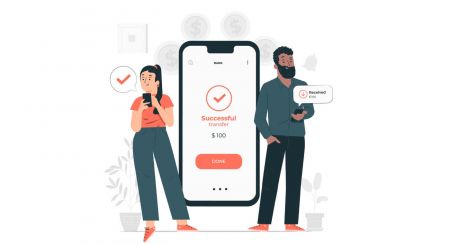FBS හි ලියාපදිංචි වී මුදල් තැන්පත් කරන්නේ කෙසේද?
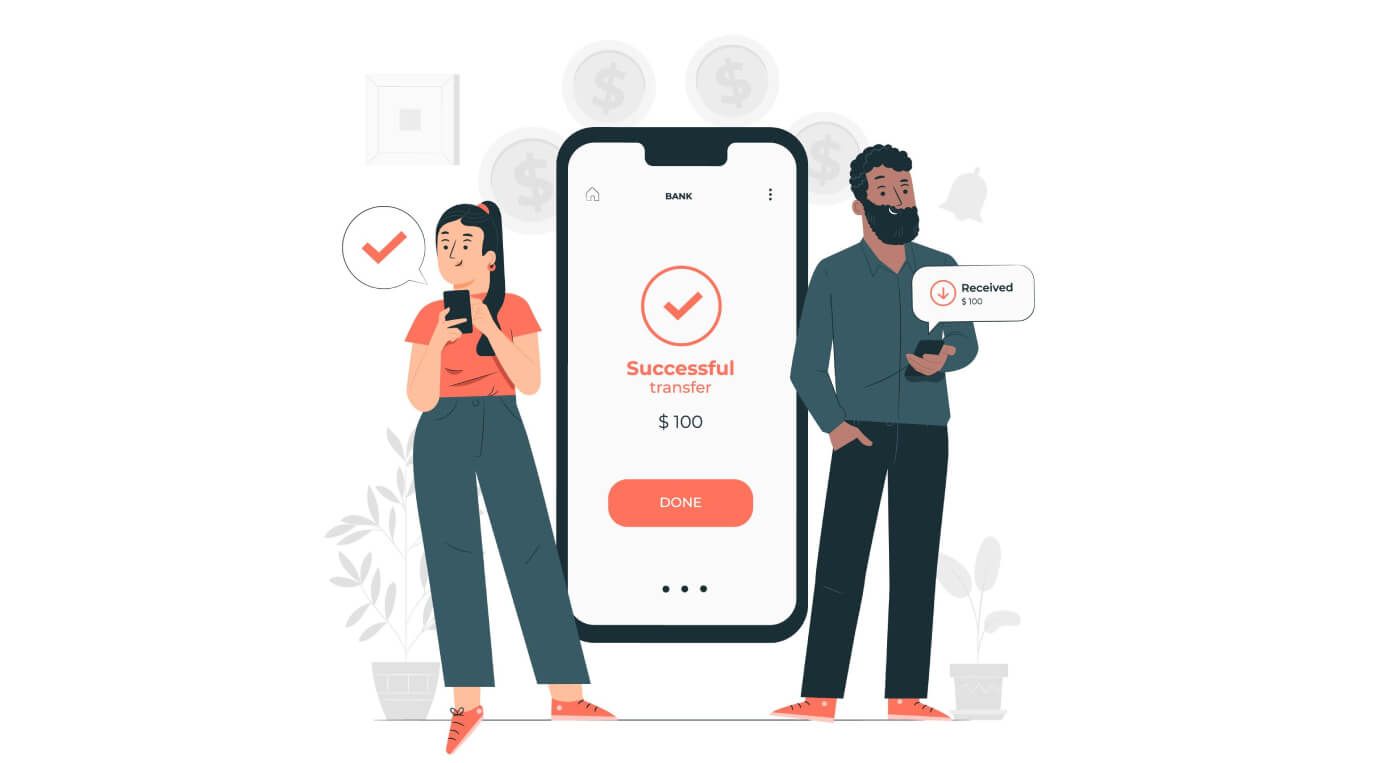
FBS හි ලියාපදිංචි වන්නේ කෙසේද
වෙළඳ ගිණුමක් ලියාපදිංචි කරන්නේ කෙසේද
FBS හි ගිණුමක් විවෘත කිරීමේ ක්රියාවලිය සරලයි.
- fbs.com වෙබ් අඩවියට පිවිසෙන්න හෝ මෙහි ක්ලික් කරන්න
- වෙබ් අඩවියේ ඉහළ දකුණු කෙළවරේ ඇති " ගිණුමක් විවෘත කරන්න" බොත්තම ක්ලික් කරන්න . ඔබට ලියාපදිංචි කිරීමේ ක්රියා පටිපාටිය හරහා ගොස් පුද්ගලික ප්රදේශයක් ලබා ගැනීමට අවශ්ය වනු ඇත.
- ඔබට සමාජ ජාලයක් හරහා ලියාපදිංචි විය හැකිය හෝ ගිණුම් ලියාපදිංචිය සඳහා අවශ්ය දත්ත අතින් ඇතුල් කරන්න.

ඔබගේ වලංගු විද්යුත් තැපෑල සහ සම්පූර්ණ නම ඇතුළත් කරන්න. දත්ත නිවැරදි දැයි පරීක්ෂා කිරීමට වග බලා ගන්න; එය සත්යාපනය සහ සුමට ඉවත් කිරීමේ ක්රියාවලියක් සඳහා අවශ්ය වනු ඇත. ඉන්පසු "වෙළෙන්දා ලෙස ලියාපදිංචි වන්න" බොත්තම ක්ලික් කරන්න.

ඔබට ජනනය කරන ලද තාවකාලික මුරපදයක් පෙන්වනු ඇත. ඔබට එය දිගටම භාවිතා කළ හැක, නමුත් ඔබගේ මුරපදය සෑදීමට අපි ඔබට නිර්දේශ කරමු.

ඊමේල් තහවුරු කිරීමේ සබැඳියක් ඔබගේ විද්යුත් තැපැල් ලිපිනයට එවනු ලැබේ. ඔබගේ විවෘත පුද්ගලික ප්රදේශය ඇති බ්රවුසරයේම සබැඳිය විවෘත කිරීමට වග බලා ගන්න.

ඔබගේ විද්යුත් තැපැල් ලිපිනය තහවුරු වූ වහාම, ඔබට ඔබගේ පළමු වෙළඳ ගිණුම විවෘත කිරීමට හැකි වනු ඇත. ඔබට Real ගිණුමක් හෝ Demo එකක් විවෘත කළ හැක.
අපි දෙවන විකල්පය හරහා යමු. පළමුව, ඔබ ගිණුම් වර්ගයක් තෝරා ගැනීමට අවශ්ය වනු ඇත. FBS විවිධ ගිණුම් වර්ග ඉදිරිපත් කරයි.
- ඔබ නවකයෙක් නම්, ඔබ වෙළඳපල දැන ගන්නා විට කුඩා මුදල් ප්රමාණයකින් වෙළඳාම් කිරීමට සෙන් හෝ ක්ෂුද්ර ගිණුමක් තෝරන්න.
- ඔබට දැනටමත් විදේශ විනිමය ගනුදෙනු අත්දැකීමක් තිබේ නම්, ඔබට සම්මත, ශුන්ය ව්යාප්තිය හෝ අසීමිත ගිණුමක් තෝරා ගැනීමට අවශ්ය විය හැකිය.
ගිණුම් වර්ග ගැන වැඩි විස්තර දැනගැනීම සඳහා, FBS හි වෙළඳ අංශය මෙතැනින් පරීක්ෂා කරන්න.

ගිණුම් වර්ගය මත පදනම්ව, ඔබට MetaTrader අනුවාදය, ගිණුම් මුදල් සහ උත්තෝලකය තෝරා ගැනීමට එය ලබා ගත හැකිය.

සුභ පැතුම්! ඔබගේ ලියාපදිංචිය අවසන්!
ඔබ ඔබේ ගිණුම් තොරතුරු දකිනු ඇත. එය සුරැකීමට සහ ආරක්ෂිත ස්ථානයක තබා ගැනීමට වග බලා ගන්න. වෙළඳාම ආරම්භ කිරීම සඳහා ඔබට ඔබේ ගිණුම් අංකය (MetaTrader පිවිසුම), වෙළඳ මුරපදය (MetaTrader මුරපදය) සහ MetaTrader සේවාදායකය MetaTrader4 හෝ MetaTrader5 වෙත ඇතුළත් කිරීමට අවශ්ය බව සලකන්න.

ඔබගේ ගිණුමෙන් මුදල් ආපසු ගැනීමට හැකි වීමට නම්, ඔබ පළමුව ඔබගේ පැතිකඩ සත්යාපනය කළ යුතු බව අමතක නොකරන්න.
ෆේස්බුක් ගිණුම සමඟ ලියාපදිංචි වන්නේ කෙසේද
එසේම, ඔබට ෆේස්බුක් හරහා වෙබ් හරහා ඔබගේ ගිණුම විවෘත කිරීමට විකල්පයක් ඇති අතර ඔබට එය සරල පියවර කිහිපයකින් කළ හැකිය: 1. ලියාපදිංචි පිටුවේඇති Facebook බොත්තම ක්ලික් කරන්න 2. Facebook පිවිසුම් කවුළුව විවෘත වනු ඇත, එහිදී ඔබට ඔබේ ඇතුල් කිරීමට අවශ්ය වනු ඇත. ඔබ Facebook හි ලියාපදිංචි වීමට භාවිතා කළ විද්යුත් තැපැල් ලිපිනය 3. ඔබගේ Facebook ගිණුමෙන් මුරපදය ඇතුලත් කරන්න සහ ඊමේල් ලිපිනය. ඉදිරියට යන්න ක්ලික් කරන්න... ඉන්පසු ඔබව ස්වයංක්රීයව FBS වේදිකාවට හරවා යවනු ලැබේ.



Google+ ගිණුම සමඟ ලියාපදිංචි වන්නේ කෙසේද
1. Google+ ගිණුමක් සමඟ ලියාපදිංචි වීමට, ලියාපදිංචි කිරීමේ පෝරමයේ ඇති අදාල බොත්තම මත ක්ලික් කරන්න.

2. විවෘත වන නව කවුළුවෙහි, ඔබගේ දුරකථන අංකය හෝ ඊමේල් ඇතුළත් කර "ඊළඟ" ක්ලික් කරන්න.

3. ඉන්පසු ඔබගේ Google ගිණුම සඳහා මුරපදය ඇතුළත් කර "Next" ක්ලික් කරන්න.

ඊට පසු, සේවාවෙන් ඔබගේ ඊමේල් ලිපිනයට යවන ලද උපදෙස් අනුගමනය කරන්න.
Apple ID සමඟ ලියාපදිංචි වන්නේ කෙසේද
1. Apple ID සමඟ ලියාපදිංචි වීමට, ලියාපදිංචි කිරීමේ පෝරමයේ අනුරූප බොත්තම මත ක්ලික් කරන්න.
2. විවෘත වන නව කවුළුවෙහි, ඔබගේ ඇපල් හැඳුනුම්පත ඇතුළත් කර "ඊළඟ" ක්ලික් කරන්න.

3. ඉන්පසු ඔබගේ Apple ID සඳහා මුරපදය ඇතුළත් කර "Next" ක්ලික් කරන්න.

ඊට පසු, සේවාවෙන් ඔබගේ ඇපල් හැඳුනුම්පත වෙත යවන ලද උපදෙස් අනුගමනය කරන්න.
FBS Android යෙදුම

ඔබට ඇන්ඩ්රොයිඩ් ජංගම උපාංගයක් තිබේ නම් ඔබට නිල FBS ජංගම යෙදුම Google Play වෙතින් හෝ මෙතැනින් බාගත කිරීමට අවශ්ය වනු ඇත . "FBS - Trading Broker" යෙදුම සඳහා සරලව සොයන්න සහ එය ඔබගේ උපාංගයට බාගත කරන්න.
වෙළඳ වේදිකාවේ ජංගම අනුවාදය එහි වෙබ් අනුවාදයට හරියටම සමාන වේ. එහි ප්රතිඵලයක් වශයෙන්, වෙළඳාම් කිරීම සහ අරමුදල් මාරු කිරීම සම්බන්ධයෙන් කිසිදු ගැටළුවක් ඇති නොවේ. එපමනක් නොව, Android සඳහා FBS වෙළඳ යෙදුම සබැඳි වෙළඳාම සඳහා හොඳම යෙදුම ලෙස සැලකේ. මේ අනුව, එය ගබඩාවේ ඉහළ ශ්රේණිගත කිරීමක් ඇත.
FBS iOS යෙදුම

ඔබට iOS ජංගම උපාංගයක් තිබේ නම් ඔබට නිල FBS ජංගම යෙදුම App Store වෙතින් හෝ මෙතැනින් බාගත කිරීමට අවශ්ය වනු ඇත . "FBS - Trading Broker" යෙදුම සඳහා සරලව සොයන්න සහ එය ඔබගේ iPhone හෝ iPad මත බාගත කරන්න.
වෙළඳ වේදිකාවේ ජංගම අනුවාදය එහි වෙබ් අනුවාදයට හරියටම සමාන වේ. එහි ප්රතිඵලයක් වශයෙන්, වෙළඳාම් කිරීම සහ අරමුදල් මාරු කිරීම සම්බන්ධයෙන් කිසිදු ගැටළුවක් ඇති නොවේ. එපමණක් නොව, IOS සඳහා FBS වෙළඳ යෙදුම සබැඳි වෙළඳාම සඳහා හොඳම යෙදුම ලෙස සැලකේ. මේ අනුව, එය ගබඩාවේ ඉහළ ශ්රේණිගත කිරීමක් ඇත.
ගිණුම් විවෘත කිරීමේ නිතර අසන පැන
මට FBS පුද්ගලික ප්රදේශයේ (වෙබ්) Demo ගිණුමක් උත්සාහ කිරීමට අවශ්යයි
ඔබට වහාම Forex සඳහා ඔබේම මුදල් වියදම් කිරීමට අවශ්ය නැත. අපි ප්රායෝගික ආදර්ශන ගිණුම් පිරිනමන්නෙමු, එමඟින් ඔබට සැබෑ වෙළඳපල දත්ත භාවිතයෙන් අතථ්ය මුදල් සමඟ Forex වෙළඳපොළ පරීක්ෂා කිරීමට ඉඩ සලසයි.
Demo ගිණුමක් භාවිතා කිරීම වෙළඳාම් කරන ආකාරය ඉගෙන ගැනීමට විශිෂ්ට ක්රමයකි. බොත්තම් එබීමෙන් ඔබට පුහුණුවීම් කළ හැකි අතර ඔබේම අරමුදල් අහිමි වීමට බිය නොවී සියල්ල වඩා වේගයෙන් ග්රහණය කර ගත හැකිය.
FBS හි ගිණුමක් විවෘත කිරීමේ ක්රියාවලිය සරලයි.
1. ඔබේ පුද්ගලික ප්රදේශය විවෘත කරන්න.
2. "Demo accounts" කොටස සොයාගෙන plus ලකුණ මත ක්ලික් කරන්න.
2. "Demo accounts" කොටස සොයාගෙන plus ලකුණ මත ක්ලික් කරන්න.

3. විවෘත කරන ලද පිටුවේ, කරුණාකර, ගිණුම් වර්ගය තෝරන්න.
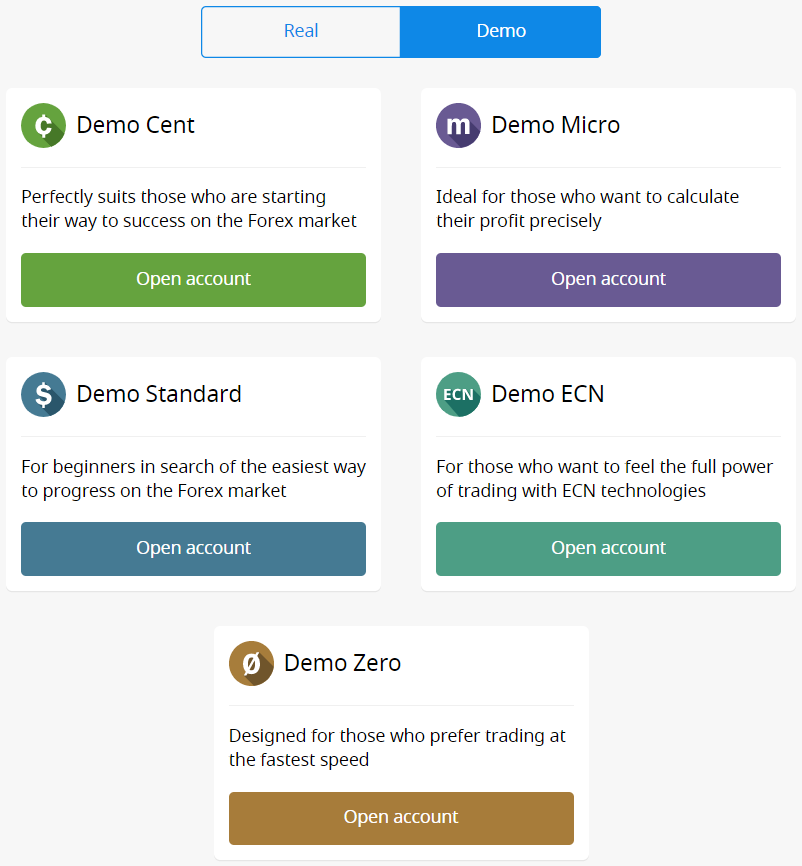
4. "විවෘත ගිණුම" බොත්තම මත ක්ලික් කරන්න.
5. ගිණුම් වර්ගය මත පදනම්ව, MetaTrader අනුවාදය, ගිණුම් මුදල්, උත්තෝලනය සහ මූලික ශේෂය තෝරා ගැනීමට ඔබට හැකි විය හැක.
6. "විවෘත ගිණුම" බොත්තම මත ක්ලික් කරන්න.
5. ගිණුම් වර්ගය මත පදනම්ව, MetaTrader අනුවාදය, ගිණුම් මුදල්, උත්තෝලනය සහ මූලික ශේෂය තෝරා ගැනීමට ඔබට හැකි විය හැක.
6. "විවෘත ගිණුම" බොත්තම මත ක්ලික් කරන්න.
මට ගිණුම් කීයක් විවෘත කළ හැකිද?
කොන්දේසි 2ක් සම්පූර්ණ කර ඇත්නම්, ඔබට එක් පුද්ගලික ප්රදේශයක් තුළ එක් එක් වර්ගයේ වෙළඳ ගිණුම් 10ක් දක්වා විවෘත කළ හැක:
- ඔබේ පුද්ගලික ප්රදේශය සත්යාපනය කර ඇත;
- ඔබගේ සියලුම ගිණුම් සඳහා සම්පූර්ණ තැන්පතුව ඩොලර් 100 හෝ ඊට වැඩි වේ.
එක් එක් සේවාදායකයාට ලියාපදිංචි කළ හැක්කේ එක් පුද්ගලික ප්රදේශයක් පමණක් බව කරුණාවෙන් සලකන්න.
තෝරා ගැනීමට කුමන ගිණුමද?
අපි ගිණුම් වර්ග 5 ක් පිරිනමන්නෙමු, ඔබට අපගේ වෙබ් අඩවියේ දැකිය හැකිය : සම්මත, සත, ක්ෂුද්ර, ශුන්ය ව්යාප්තිය සහ ECN ගිණුම.
සම්මත ගිණුමේ පාවෙන පැතිරීමක් ඇත නමුත් කොමිස් නැත. සම්මත ගිණුමක් සමඟ, ඔබට ඉහළම උත්තෝලකය (1:3000) භාවිතා කර වෙළඳාම් කළ හැකිය.
සත ගිණුමේ පාවෙන ව්යාප්තියක් ඇති අතර කොමිස් මුදලක් නැත, නමුත් සත ගිණුමේ ඔබ ශත වලින් වෙළඳාම් කරන බව මතක තබා ගන්න! උදාහරණයක් ලෙස, ඔබ සත ගිණුමට ඩොලර් 10 ක් තැන්පත් කළහොත්, වෙළඳ වේදිකාවේ ඒවා 1000 ක් ලෙස ඔබට පෙනෙනු ඇත, එනම් ඔබ ශත 1000 කින් වෙළඳාම් කරන බවයි. සත ගිණුම සඳහා උපරිම උත්තෝලකය 1:1000 වේ.
සත ගිණුම ආරම්භකයින් සඳහා පරිපූර්ණ තේරීම වේ; මෙම ගිණුම් වර්ගය සමඟ, ඔබට කුඩා ආයෝජන සමඟ සැබෑ වෙළඳාම ආරම්භ කිරීමට හැකි වනු ඇත. එසේම, මෙම ගිණුම හිස්කබල සඳහා හොඳින් ගැලපේ.
ECN ගිණුමේ අඩුම පැතිරීම් ඇත, වේගවත්ම ඇණවුම ක්රියාත්මක කිරීම පිරිනමයි, සහ ගනුදෙනු කරන සෑම ලොට් 1කටම ඩොලර් 6ක ස්ථාවර කොමිස් මුදලක් ඇත. ECN ගිණුම සඳහා උපරිම උත්තෝලනය 1:500 වේ. මෙම ගිණුම් වර්ගය පළපුරුදු වෙළෙන්දන් සඳහා පරිපූර්ණ විකල්පය වන අතර එය ස්කාල්පිං වෙළඳ උපාය සඳහා වඩාත් හොඳින් ක්රියා කරයි.
ක්ෂුද්ර ගිණුම ස්ථාවර ව්යාප්තියක් ඇති අතර කොමිස් නැත. එය 1:3000 හි ඉහළම ලීවරය ද ඇත.
Zero Spread ගිණුමට පැතිරීමක් නොමැති නමුත් කොමිස් මුදලක් ඇත. එය කොටස් 1කට ඩොලර් 20 සිට ආරම්භ වන අතර වෙළඳ උපකරණයක් අනුව වෙනස් වේ. Zero Spread ගිණුම සඳහා උපරිම උත්තෝලකය 1:3000 ද වේ.
එහෙත්, කරුණාකර, පාරිභෝගික ගිවිසුමට (p.3.3.8) අනුව, ස්ථාවර ව්යාප්තිය හෝ ස්ථාවර කොමිස් සහිත උපකරණ සඳහා, මූලික කොන්ත්රාත්තුවේ පැතිරීම ස්ථාවර ප්රමාණය ඉක්මවන අවස්ථාවක ව්යාප්තිය වැඩි කිරීමට සමාගමට අයිතිය ඇති බව කරුණාවෙන් සලකන්න. බෝ වීම.
අපි ඔබට සාර්ථක වෙළඳාමක් ප්රාර්ථනා කරමු!
මගේ ගිණුමේ උත්තෝලකය වෙනස් කරන්නේ කෙසේද?
කරුණාකර, ඔබට ඔබේ පුද්ගලික ප්රදේශ ගිණුම් සැකසීම් පිටුව තුළ ඔබේ උත්තෝලකය වෙනස් කළ හැකි බව කාරුණිකව දන්වන්න.ඔබට එය කළ හැක්කේ මෙසේය:
1. උපකරණ පුවරුවේ අවශ්ය ගිණුම මත ක්ලික් කිරීමෙන් ගිණුම් සැකසීම් විවෘත කරන්න.
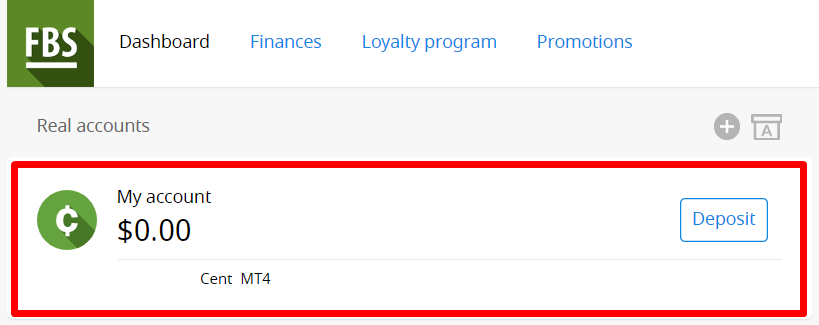
"ගිණුම් සැකසීම්" කොටසේ "Leverage" සොයාගෙන වත්මන් උත්තෝලන සබැඳිය ක්ලික් කරන්න.

අවශ්ය උත්තෝලකය සකසා "තහවුරු කරන්න" බොත්තම ඔබන්න.
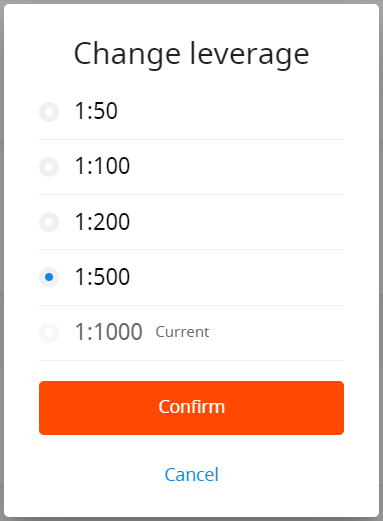
කරුණාකර සටහන් කරන්න, උත්තෝලනය වෙනස් කළ හැක්කේ පැය 24කට වරක් පමණක් වන අතර ඔබට විවෘත ඇණවුම් නොමැති නම්.
කොටස් එකතුවට සහසම්බන්ධව උත්තෝලනය පිළිබඳ නිශ්චිත රෙගුලාසි අප සතුව ඇති බව ඔබට මතක් කිරීමට අපට අවශ්යය. මෙම සීමාවන්ට අනුව දැනටමත් විවෘත කර ඇති තනතුරුවලට මෙන්ම නැවත විවෘත කරන ලද තනතුරුවලට උත්තෝලන වෙනසක් යෙදීමට සමාගමට හිමිකම් ඇත.
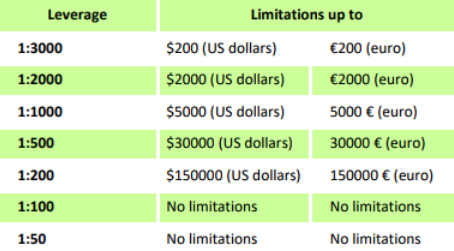
මට මගේ ගිණුම සොයාගත නොහැක
ඔබගේ ගිණුම සංරක්ෂණය කර ඇති බව පෙනේ.
දින 90ක අක්රියතාවයෙන් පසු සැබෑ ගිණුම් ස්වයංක්රීයව සංරක්ෂණය වන බව කරුණාවෙන් දන්වන්න.
ඔබගේ ගිණුම ප්රතිසාධනය කිරීමට:
1. කරුණාකර, ඔබගේ පුද්ගලික ප්රදේශයේ ඇති උපකරණ පුවරුව වෙත යන්න.
2. අකුරක් සහිත කොටුවේ අයිකනය මත ක්ලික් කරන්න.

අවශ්ය ගිණුම් අංකය තෝරා "Restore" බොත්තම ක්ලික් කරන්න. MetaTrader4 වේදිකාව සඳහා වන demo ගිණුම් යම් කාල සීමාවකට (ගිණුම් වර්ගය අනුව) වලංගු වන බවත්, ඉන් පසුව ඒවා ස්වයංක්රීයව මකා දමන
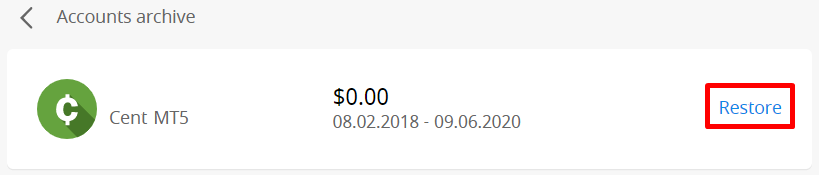
බවත් ඔබට මතක් කිරීමට අවශ්ය වේ . වලංගු කාලය:
| Demo Standard | 40 |
| Demo Cent | 40 |
| Demo Ecn | 45 |
| Demo Zero පැතිරීම | 45 |
| Demo Micro | 45 |
|
Demo ගිණුම MT4 වේදිකාවෙන් කෙලින්ම විවෘත කර ඇත |
25 |
මෙම අවස්ථාවේදී, අපි ඔබට නව demo ගිණුමක් විවෘත කිරීමට නිර්දේශ කළ හැක.
MetaTrader5 වේදිකාව සඳහා වන Demo ගිණුම් සමාගමේ අභිමතය පරිදි සකසා ඇති කාල සීමාවක් තුළ සංරක්ෂණය/මකා දැමිය හැක.
මට FBS පුද්ගලික ප්රදේශයේ (වෙබ්) මගේ ගිණුම් වර්ගය වෙනස් කිරීමට අවශ්යයි
අවාසනාවකට, ගිණුමේ වර්ගය වෙනස් කළ නොහැක.නමුත් දැනට පවතින පුද්ගලික ප්රදේශය තුළ ඔබට අවශ්ය ආකාරයේ නව ගිණුමක් විවෘත කළ හැකිය.
ඊට පසු, ඔබට පුද්ගලික ප්රදේශයේ අභ්යන්තර හුවමාරුව හරහා දැනට පවතින ගිණුමෙන් අලුතින් විවෘත කරන ලද ගිණුමට අරමුදල් මාරු කිරීමට හැකි වනු ඇත.
FBS පුද්ගලික ප්රදේශය (වෙබ්) යනු කුමක්ද?
FBS පුද්ගලික ප්රදේශය යනු සේවාදායකයාට තමන්ගේම වෙළඳ ගිණුම් කළමනාකරණය කර FBS සමඟ අන්තර් ක්රියා කළ හැකි පුද්ගලික පැතිකඩකි.
FBS පුද්ගලික ප්රදේශයේ අරමුණ වන්නේ, ගිණුම කළමනාකරණය කිරීමට අවශ්ය සියලුම දත්ත, එක් ස්ථානයකදී එකතු කර සේවාදායකයාට ලබා දීමයි. FBS පුද්ගලික ප්රදේශය සමඟින්, ඔබට ඔබගේ MetaTrader ගිණුම් වෙත/වෙන් මුදල් තැන්පත් කිරීමට සහ ආපසු ගැනීමට, ඔබේ වෙළඳ ගිණුම් කළමනාකරණය කිරීමට, පැතිකඩ සැකසුම් වෙනස් කිරීමට සහ ක්ලික් කිරීම් කිහිපයකින් අවශ්ය වෙළඳ වේදිකාව බාගත කිරීමට හැකිය!
FBS පුද්ගලික ප්රදේශය තුළ, ඔබට අවශ්ය ඕනෑම වර්ගයක ගිණුමක් (සම්මත, ක්ෂුද්ර, සෙන්, ශුන්ය ව්යාප්තිය, ECN) සෑදිය හැක, උත්තෝලකය සකස් කර මූල්ය මෙහෙයුම් ඉදිරියට ගෙන යා හැක.
ඔබට කිසියම් ප්රශ්නයක් ඇත්නම්, පිටුවේ පතුලේ ඇති අපගේ පාරිභෝගික සහාය සම්බන්ධ කර ගැනීමට FBS පුද්ගලික ප්රදේශය පහසු ක්රම සපයයි:
FBS හි තැන්පත් කරන්නේ කෙසේද?
මම කොහොමද තැන්පත් කරන්නේ
ඔබට ඔබගේ පුද්ගලික ප්රදේශයේ ඔබගේ ගිණුමට මුදල් තැන්පත් කළ හැක.
1. පිටුවේ ඉහලින් ඇති මෙනුවේ "මුදල්" මත ක්ලික් කරන්න.

හෝ

2. "තැන්පතු" තෝරන්න.

3. සුදුසු ගෙවීම් පද්ධතියක් තෝරා එය මත ක්ලික් කරන්න.

4. ඔබට තැන්පත් කිරීමට අවශ්ය වෙළඳ ගිණුම සඳහන් කරන්න.
5. අවශ්ය නම් ඔබේ ඊ-පසුම්බිය හෝ ගෙවීම් පද්ධති ගිණුම පිළිබඳ තොරතුරු සඳහන් කරන්න.
6. ඔබට තැන්පත් කිරීමට අවශ්ය මුදල් ප්රමාණය ටයිප් කරන්න.
7. මුදල් වර්ගය තෝරන්න.

8. "තැන්පතු" බොත්තම මත ක්ලික් කරන්න.
මුදල් ආපසු ගැනීම් සහ අභ්යන්තර මාරු කිරීම් එකම ආකාරයකින් සිදු කෙරේ.
ගනුදෙනු ඉතිහාසය තුළ ඔබේ මූල්ය ඉල්ලීම්වල තත්ත්වය නිරීක්ෂණය කිරීමට ඔබට හැකි වනු ඇත.
වැදගත් තොරතුරු!කරුණාකර, පාරිභෝගික ගිවිසුමට අනුව, සේවාදායකයාට ඔහුගේ/ඇයගේ ගිණුමෙන් මුදල් ආපසු ලබාගත හැක්කේ තැන්පතු සඳහා භාවිතා කර ඇති එම ගෙවීම් පද්ධති වෙත පමණක් බව කරුණාවෙන් සලකන්න.
කරුණාකර, FBS Trader හෝ FBS CopyTrade වැනි FBS යෙදුම් වෙත තැන්පත් කිරීම සඳහා අවශ්ය අයදුම්පත්රයේම තැන්පතු ඉල්ලීමක් කළ යුතු බව කරුණාවෙන් දන්වන්න. ඔබගේ MetaTrader ගිණුම් සහ FBS CopyTrade / FBS Trader ගිණුම් අතර අරමුදල් මාරු කළ නොහැක.
තැන්පතු පිළිබඳ නිතර අසන පැන
තැන්පතු / ආපසු ගැනීමේ ඉල්ලීමක් සැකසීමට කොපමණ කාලයක් ගතවේද?
ඉලෙක්ට්රොනික ගෙවීම් පද්ධති හරහා තැන්පතු ක්ෂණිකව සකසනු ලැබේ. වෙනත් ගෙවීම් පද්ධති හරහා තැන්පතු ඉල්ලීම් FBS මූල්ය දෙපාර්තමේන්තුව තුළ පැය 1-2ක් ඇතුළත සකසනු ලැබේ.
FBS මූල්ය දෙපාර්තමේන්තුව 24/7 වැඩ කරයි. ඉලෙක්ට්රොනික ගෙවීම් පද්ධතියක් හරහා තැන්පතුවක්/ඉවත්කිරීමේ ඉල්ලීමක් සැකසීමේ උපරිම කාලය එය නිර්මාණය කළ මොහොතේ සිට පැය 48 කි. බැංකු වයර් මාරු කිරීම් සැකසීමට බැංකු ව්යාපාරික දින 5-7 දක්වා ගත වේ.
මට මගේ ජාතික මුදලින් තැන්පතුවක් කළ හැකිද?
ඔව් ඔබට පුළුවන්. මෙම අවස්ථාවෙහිදී, තැන්පතු ක්රියාත්මක කරන දිනයේ වත්මන් නිල විනිමය අනුපාතයට අනුව තැන්පතු මුදල USD/EUR බවට පරිවර්තනය වේ.
මගේ ගිණුමට මුදල් තැන්පත් කරන්නේ කෙසේද?
- ඔබේ පුද්ගලික ප්රදේශයේ මුල්ය අංශය තුළ තැන්පතුව විවෘත කරන්න.
- කැමති තැන්පතු ක්රමය තෝරන්න, නොබැඳි හෝ මාර්ගගත ගෙවීම් තෝරන්න, සහ තැන්පතු බොත්තම ක්ලික් කරන්න.
- ඔබ මුදල් තැන්පත් කිරීමට බලාපොරොත්තු වන ගිණුම තෝරා තැන්පතු මුදල ඇතුළත් කරන්න.
- ඊළඟ පිටුවේ ඔබගේ තැන්පතු තොරතුරු තහවුරු කරන්න.
මගේ ගිණුමට අරමුදල් එක් කිරීමට මට භාවිතා කළ හැකි ගෙවීම් ක්රම මොනවාද?
FBS විසින් ඉලෙක්ට්රොනික ගෙවීම් පද්ධති, ණය සහ හර කාඩ්පත්, බැංකු වයර් මාරු කිරීම් සහ හුවමාරු යන්ත්ර ඇතුළු විවිධ අරමුදල් ක්රම ඉදිරිපත් කරයි. වෙළඳ ගිණුම් වෙත තැන්පතු සඳහා FBS විසින් අය කරන තැන්පතු ගාස්තු හෝ කොමිස් කිසිවක් නොමැත.
FBS පුද්ගලික ප්රදේශයේ (වෙබ්) අවම තැන්පතු මුදල කොපමණද?
කරුණාකර, විවිධ ගිණුම් වර්ග සඳහා පිළිවෙළින් පහත තැන්පතු නිර්දේශ සැලකිල්ලට ගන්න:
- "සෙන්" ගිණුම සඳහා අවම තැන්පතුව 1 USD වේ;
- "Micro" ගිණුම සඳහා - 5 USD;
- "සම්මත" ගිණුම සඳහා - 100 USD;
- "Zero Spread" ගිණුම සඳහා - 500 USD;
- "ECN" ගිණුම සඳහා - 1000 USD.
මේවා නිර්දේශ බව කරුණාවෙන් දන්වන්න. අවම තැන්පතු මුදල, සාමාන්යයෙන්, $1 වේ. Neteller, Skrill, හෝ Perfect Money වැනි සමහර ඉලෙක්ට්රොනික ගෙවීම් පද්ධති සඳහා අවම තැන්පතුව $10 බව කරුණාවෙන් සලකන්න. එසේම, බිට්කොයින් ගෙවීම් ක්රමය සඳහා, අවම නිර්දේශිත තැන්පතුව ඩොලර් 5 කි. අඩු මුදල් ප්රමාණයක් සඳහා වන තැන්පතු ක්රමානුකූලව සකස් කර ඇති අතර වැඩි කාලයක් ගත විය හැකි බව අපි ඔබට මතක් කිරීමට කැමැත්තෙමු.
ඔබගේ ගිණුමේ ඇණවුමක් විවෘත කිරීමට කොපමණ අවශ්යදැයි දැන ගැනීමට, ඔබට අපගේ වෙබ් අඩවියේ වෙළඳ කැල්ක්යුලේටරය භාවිතා කළ හැකිය.
මගේ MetaTrader ගිණුමට මුදල් තැන්පත් කරන්නේ කෙසේද?
MetaTrader සහ FBS ගිණුම් සමමුහුර්ත වේ, එබැවින් ඔබට FBS වෙතින් MetaTrader වෙත සෘජුවම අරමුදල් මාරු කිරීමට අමතර පියවරක් අවශ්ය නොවේ. පහත පියවර අනුගමනය කරමින් MetaTrader වෙත පිවිසෙන්න:
- MetaTrader 4 හෝ MetaTrader 5 බාගන්න .
- FBS හි ලියාපදිංචි වීමේදී ඔබට ලැබුණු MetaTrader පිවිසුම සහ මුරපදය ඇතුළත් කරන්න. ඔබ ඔබේ දත්ත සුරැකුවේ නැතිනම්, ඔබේ පුද්ගලික ප්රදේශයෙන් නව පිවිසුම් සහ මුරපදය ලබා ගන්න.
- MetaTrader ස්ථාපනය කර විවෘත කර පිවිසුම් විස්තර සහිත උත්පතන කවුළුව පුරවන්න.
- නිමයි! ඔබ ඔබේ FBS ගිණුම සමඟ MetaTrader වෙත ලොග් වී ඇති අතර, ඔබ තැන්පත් කර ඇති අරමුදල් භාවිතයෙන් ඔබට වෙළඳාම ආරම්භ කළ හැක.